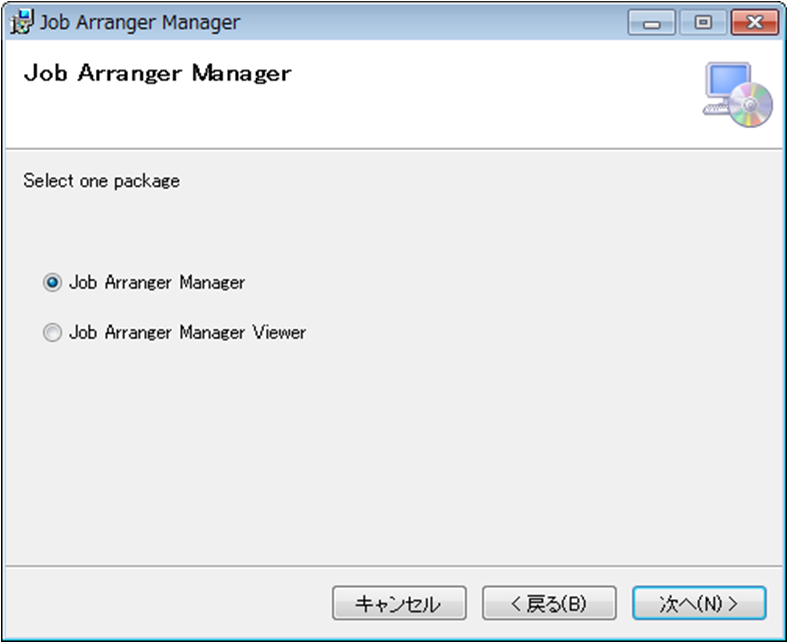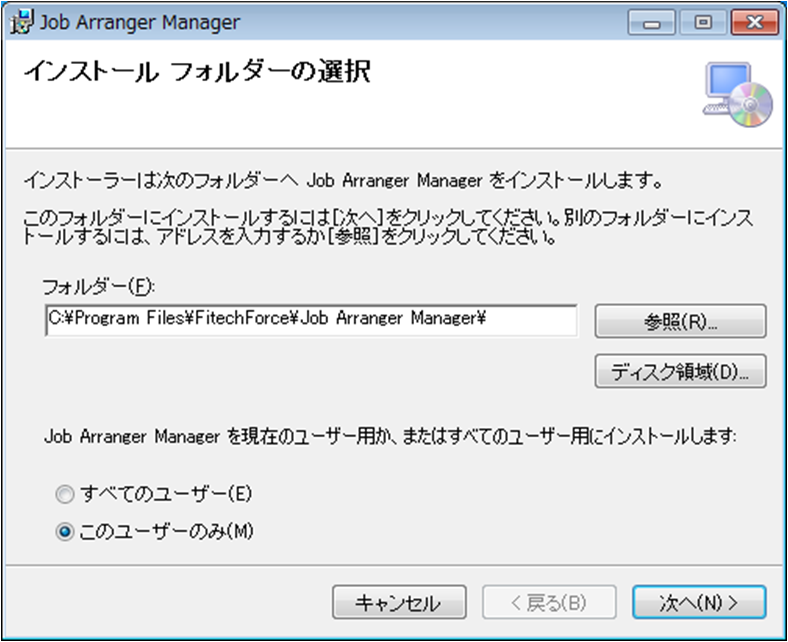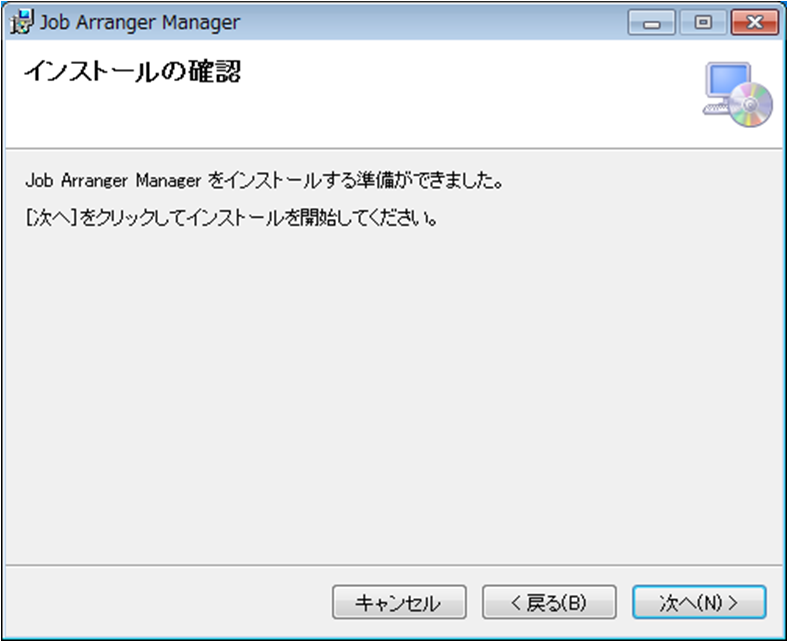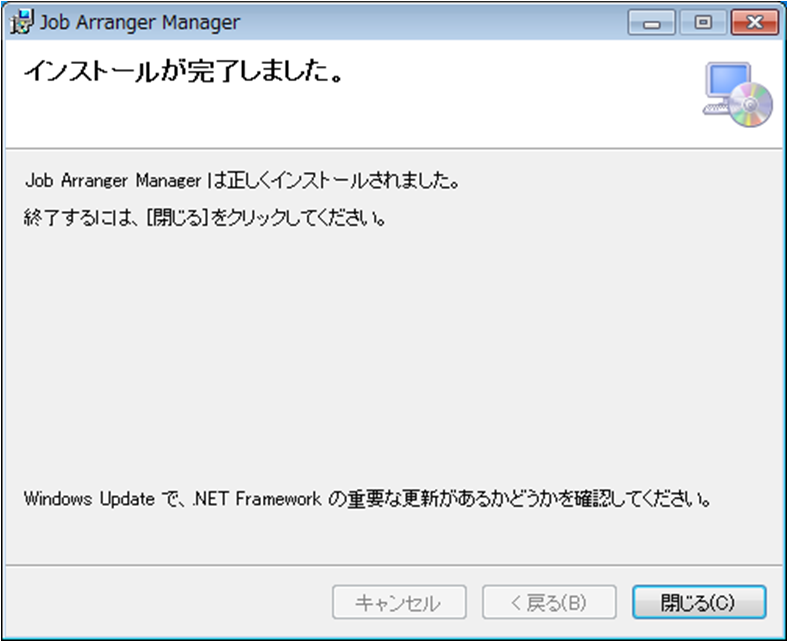2.インストール
Job Arranger Manager:Installerでのインストール
Job Managerには各オブジェクトの作成、および実行管理等の全機能が使用できる「Job Arranger Manager」と各オブジェクトやジョブ実行状況の参照のみが可能な「Job Arranger Manager View」という二つのパッケージが存在します。
なお、セットアップならびにアンインストールについては両パッケージとも同様の方法になります。
Installerの取得
Job ManagerのInstallerを以下のURLよりダウンロードします。
対象ファイル
| 32bit版 | 64bit版 |
|---|---|
| Job_Arranger_Manager_x86.msi | Job_Arranger_Manager_x64.msi |
| setup.exe | setup.exe |
また、インストールに先立ち以下の作業が完了していることが前提条件となります。
- NET Framework 4、.NET Framework 4 日本語 Language Pack(日本語版OSのみ)がインストールされていること
※ .NET Framework 4 Client Profileのみでは動作しません。 - NTPによる時刻同期が設定されていること
- データベースにJob Arrangerテーブルが追加されていること(「データベースへの初期データ登録」参照)
- ODBC Driverがインストールされていること
※1台のマシンにJob Arranger ManagerとJob Arranger Manager Viewを同時にインストールすることはできません。
ODBCダウンロードサイト
| ODBC Driver | Download Site |
|---|---|
| MySQL Connector/ODBC | https://downloads.mysql.com/archives/c-odbc/ ※ |
| PostgreSQL ODBC Driver | http://www.postgresql.org/ftp/odbc/versions/msi/ |
※MySQL Connector/ODBCの利用対象バージョンは 1.システム要件/ソフトウェア要件 参照。
Installerの実行
Installerを以下の通り実行し、Job Managerをインストールします。
①ダウンロードしたInstallerをダブルクリックし、起動します。
②Job Arranger Managerセットアップウィザードが起動されたら、「次へ」ボタンを押下します。
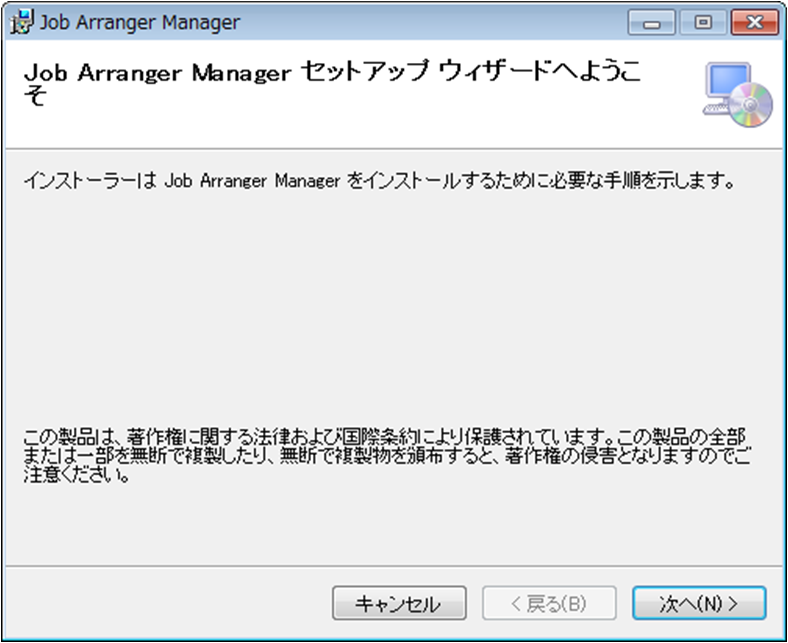 クリックで拡大
クリックで拡大
Job Arranger Manager
カレンダー、スケジュール、ジョブネットなど、全てのオブジェクトの操作が可能なパッケージとなります。通常はこちらを選択します。